Pagina Inhoudsopgave
Bijgewerkt op Jul 30, 2025
Microsoft heeft officieel het einde van de ondersteuning voor Windows 10 aangekondigd op 14 oktober 2025. Nu de deadline nadert, staan miljoenen gebruikers voor een cruciale beslissing: moet je Windows 11 schoon installeren of upgraden vanaf je huidige Windows 10-systeem? De juiste keuze heeft niet alleen invloed op de prestaties en beveiliging van je pc, maar ook op je gebruikerservaring en productiviteit.
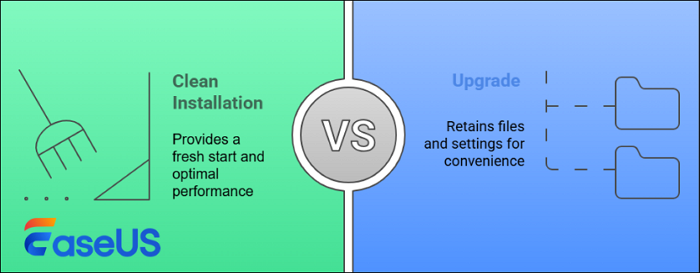
In dit bericht helpt EaseUS Software je bij het maken van een verstandige beslissing en legt het de voor- en nadelen uit van een schone installatie versus een upgrade naar Windows 11. Als dit bericht je helpt, deel het dan om anderen te helpen.
Einde van de ondersteuning voor Windows 10: moet ik een schone installatie van Windows 11 uitvoeren of upgraden?
Moet ik een schone installatie van Windows 11 uitvoeren of gewoon upgraden naar Windows 11? Microsoft raadt een schone installatie aan voor optimale prestaties en om te voorkomen dat mogelijke problemen van Windows 10 worden meegenomen.
Waarom een schone installatie?
Waarin verschilt een schone installatie van een upgrade? Waarom zou u kiezen voor een schone installatie of een in-place upgrade? Hier zijn de redenen:
Nieuwe start:
- Een schone installatie zorgt ervoor dat u met een schone lei begint, zonder resten van oude bestanden, instellingen of potentiële problemen van Windows 10.
Mogelijke probleemvermijding:
- Hiermee voorkomt u dat u onopgemerkte malware of registerresten van Windows 10 meeneemt.
Herbeoordeling van programma's:
- Bij een schone installatie kunt u de benodigde programma's zorgvuldig selecteren en opnieuw installeren. Zo verwijdert u mogelijk ook bloatware of proefversies.
Configuratiewijzigingen:
- Hiermee zijn configuratieaanpassingen mogelijk, zoals het wijzigen van de opslaglocaties voor gegevens en het upgraden van hardware zoals SSD's of het toevoegen van back-upschijven.
Schone installatie versus upgrade ter plaatse
Bekijk de onderstaande tabel voor meer gedetailleerde verschillen tussen een schone installatie van Windows 11 en een in-place upgrade.
| Functie | Schone installatie | Upgrade ter plaatse |
|---|---|---|
| Systeemprestaties | Hogere, frisse start | Kan oude prestatieproblemen erven |
| Stabiliteit en netheid | zeer schoon, minder fouten | Potentieel voor aanhoudende bugs |
| Vereiste tijd en moeite | Hoger (handmatige back-ups/herinstallaties) | Lager (automatische migratie) |
| Gegevensbehoud | Moet handmatig een back-up maken en herstellen | Gebruikersgegevens automatisch behouden |
| App opnieuw installeren | Vereist | Niet nodig |
| Risico op compatibiliteit | Lager (schone omgeving) | Hoger (er kunnen nog steeds problemen met de oude situatie bestaan) |
| Technische vaardigheden vereist | Matig tot hoog | Laag tot matig |
Schone installatie Windows 11:
🎈Een schone installatie houdt in dat de oude Windows 10-installatie wordt gewist en Windows 11 helemaal opnieuw wordt geïnstalleerd. Dit is de aanbevolen methode om een frisse start en betere prestaties te garanderen, omdat u geen problemen met oudere systemen en prestaties van Windows 10 meeneemt.
🔥Een schone installatie is ideaal als:
- Er zijn prestatieproblemen, malware of rommel opgetreden.
- U wilt een frisse start met maximale stabiliteit
- U wilt beheren en opnieuw installeren
Upgrade ter plaatse:
🎈Deze methode installeert Windows 11 over je bestaande Windows 10-installatie heen, waarbij je bestanden, instellingen en applicaties behouden blijven. Hoewel dit handig is, lost het mogelijk geen mogelijke problemen met Windows 10 op.
🔥Een upgrade is ideaal als:
- Windows 10 werkt soepel en u wilt zo min mogelijk verstoringen.
- U wilt geen gegevens verliezen.
- U beschikt niet over voldoende technische ervaring om Windows 11 opnieuw te installeren.
Als u Windows 11 niet schoon wilt installeren, lees dan dit bericht om te leren hoe u een in-place upgrade uitvoert.
Een schone installatie uitvoeren
In dit onderdeel leggen we uit hoe u een schone installatie van Windows 11 uitvoert wanneer de ondersteuning voor Windows 10 afloopt. Hieronder vindt u meer informatie over het opnieuw installeren van Windows 11:
- Kosten: Gratis
- Tijd: Meestal 1-2 uur, afhankelijk van de internetsnelheid en hardware.
Volg de onderstaande stappen en installeer Windows 11 opnieuw:
1. Back-up van gegevens
Maak voordat u begint een back-up van alle belangrijke bestanden op een externe harde schijf of in de cloud (bijvoorbeeld OneDrive of Google Drive) om gegevensverlies te voorkomen.
2. Bereid een USB voor
Zorg ervoor dat de USB aan de volgende vereisten voldoet:
- Minimale capaciteit van de USB: 8 GB (16 GB of meer aanbevolen)
- Formaat: FAT32 (voor UEFI-systemen) of NTFS (voor oudere BIOS)
- USB 3.0 wordt aanbevolen voor een hogere schrijfsnelheid
3. Maak een Windows 11-installatie-USB
Om een Windows 11-installatie-USB te maken, moet u het Windows 11 ISO-bestand naar de USB branden die u zojuist hebt voorbereid. EaseUS Partition Master is een gebruiksvriendelijke en betrouwbare tool waarmee u met slechts een paar klikken een opstartbare Windows 11-installatie-USB kunt maken.
De volgende belangrijke kenmerken maken het een eenvoudige optie, zelfs voor beginners:
- Eenvoudig ISO naar USB branden voor Windows 11
- Intuïtieve interface, geschikt voor niet-technische gebruikers
- Ondersteuning voor zowel GPT- als MBR-partitiestijlen
- Veilige gegevensverwerking tijdens het maken van media
Hier leest u hoe u een Windows 11 ISO-bestand op een USB-stick brandt en een Windows 11-installatie-USB maakt.
Stap 1. Start EaseUS Partition Master en ga naar het gedeelte 'Opstartbare media'. Klik op 'ISO branden' en klik op 'Volgende'.

Stap 2. Selecteer de ISO-image die u op uw pc hebt gedownload en klik op "Openen".

Stap 3. Klik op "Volgende", selecteer de doel-USB als bestemming en klik op "Branden" om de bewerking uit te voeren.
4. Controleer de hardwarevereisten van Windows 11
Zorg ervoor dat uw pc voldoet aan de hardwarevereisten voor Windows 11:
- TPM 2.0
- Veilig opstarten
- Ondersteunde CPU
- Minimaal 4 GB RAM
- 64 GB opslag
In dit bericht vindt u nog enkele veelgestelde vragen over het einde van de ondersteuning voor Windows 10 , inclusief gedetailleerde hardwarevereisten voor Windows 11. Bekijk ze indien nodig.
5. Schone installatie van Windows 11
Om Windows 11 schoon te installeren, plaatst u de USB-stick, start u uw pc opnieuw op en start u het BIOS/UEFI-systeem op vanaf de USB-stick. Kies 'Aangepaste installatie' om bestaande partities te verwijderen en Windows 11 helemaal opnieuw te installeren. Volg de instructies op het scherm om de installatie te voltooien.
Conclusie
Nu de ondersteuning voor Windows 10 bijna afloopt, is de overstap naar Windows 11 belangrijker dan ooit voor de beveiliging en betere prestaties.
Een schone installatie biedt een frisse, efficiënte ervaring, maar kost meer tijd en moeite, terwijl een upgrade sneller en eenvoudiger is. Een upgrade kan echter ongewenste fouten, zoals oude compatibiliteitsproblemen, overnemen. Om een weloverwogen keuze te maken, is het daarom belangrijk om uw huidige systeem en technische kennis te evalueren om te bepalen welke oplossing het beste bij u past.
Deel dit bericht op uw sociale media met behulp van de volgende knoppen om meer gebruikers te helpen.
Veelgestelde vragen over een schone installatie van Windows 11 versus een in-place upgrade
Bekijk de veelgestelde vragen en lees meer over het einde van de ondersteuning voor Windows 10 en de upgrade naar Windows 11.
1. Wat zijn de risico's als u geen upgrade uitvoert nadat de ondersteuning is beëindigd?
U loopt het risico op beveiligingsproblemen, gebrek aan technische ondersteuning en software-incompatibiliteit.
2. Kan ik terug naar Windows 10 nadat ik een upgrade naar Windows 11 heb uitgevoerd?
Ja, dat kan. Gebruik binnen 10 dagen na de upgrade de ingebouwde terugdraaifunctie om terug te keren naar Windows 10. Als u een schone installatie hebt uitgevoerd, is er geen ingebouwde terugdraaifunctie. U moet Windows 10 handmatig opnieuw installeren met behulp van installatiemedia.
3. Is het beter om te upgraden naar Windows 11 of op Windows 10 te blijven?
In de meeste gevallen is upgraden naar Windows 11 de beste optie voor beveiliging, functie-updates en compatibiliteit op de lange termijn. Als u Windows 10 blijft gebruiken nadat de ondersteuning is beëindigd, loopt uw systeem risico vanwege een gebrek aan updates en toenemende software-incompatibiliteit.
Hoe kunnen wij u helpen?
Gerelateerde artikelen
-
Opgelost: Xbox 360 harde schijf niet gedetecteerd [5 manieren] 💡
![author icon]() Tina/2025/07/30
Tina/2025/07/30 -
Tips om Oververhitting van je Laptop te Voorkomen
/2025/07/30
-
Hoe breid ik de C-schijf uit in Windows 10? [3 efficiënte manieren]
![author icon]() Tina/2025/07/30
Tina/2025/07/30 -
Uitgebreide partitie verwijderen | 3 bewezen manieren
![author icon]() Tina/2025/07/30
Tina/2025/07/30
EaseUS Partition Master

Beheer partities en optimaliseer schijven efficiënt

